- Hvis Games for Windows Live ikke fungerer på Windows 10-enheten din, er det alltid en god ide å avinstallere programmet og installere det på nytt.
- Mer om dette og noen få andre løsninger finner du i artikkelen nedenfor.
- Har du problemer med et bestemt spill? Finn ut hvordan du fikser det fra vår Feilsøking spill side.
- Også, bokmerke vår Windows 10 Hub der du kan finne veiledning og anbefalinger om omtrent alt Windows-10-relatert.

Denne programvaren reparerer vanlige datafeil, beskytter deg mot tap av filer, skadelig programvare, maskinvarefeil og optimaliserer PC-en for maksimal ytelse. Løs PC-problemer og fjern virus nå i tre enkle trinn:
- Last ned Restoro PC-reparasjonsverktøy som kommer med patenterte teknologier (patent tilgjengelig her).
- Klikk Start søk for å finne Windows-problemer som kan forårsake PC-problemer.
- Klikk Reparer alle for å fikse problemer som påvirker datamaskinens sikkerhet og ytelse
- Restoro er lastet ned av 0 lesere denne måneden.
Games for Windows Live er en populær spilltjeneste for Windows, men det har blitt rapportert at det har noen problemer på Windows 10.
Brukerne rapporterer nemlig at spill som bruker Games for Windows Live ikke vil fungere Windows 10, og listen over spill inneholder mange populære spill som ble gitt ut for noen år siden.
Disse spillene har fortsatt et stort antall fans, så du kan se hvorfor ikke å kunne kjøre dem på Windows 10 kan være et slikt problem for ivrige spillere.
Så hvis du har problemer med Games for Windows Live på Windows 10, bør du ta en titt på løsningene våre.
Hvordan fikser jeg Games For Windows Live-problemer på Windows 10?
1. Installer Games for Windows Live på nytt
- Avinstaller Microsoft Games for Windows Live Redistributable og Microsoft Games for Windows Marketplace fra datamaskinen din. For å gjøre dette anbefaler vi en dedikert programvare.
- Start datamaskinen på nytt etter at du har avinstallert disse programmene.
- Last ned spill for Windows Live-installasjonsprogrammet.
- Når du har lastet ned installasjonsprogrammet, høyreklikker du det og velger Eiendommer.
- Gå til Kompatibilitet fanen og sjekk Kjør dette programmet i kompatibilitetsmodus for ... og velg Windows 7 eller Windows 8 fra listen.
- Mens du er i kategorien Kompatibilitet, må du kontrollere at du sjekker av Kjør som administrator.
- Lagre endringene ved å klikke Søke om og OK og installer Games for Windows Live.
- Alt skal fungere nå, og profilen din skal lastes ned på nytt og klar til bruk.
For å avinstallere programmet, anbefaler vi som nevnt å bruke et verktøy - Revo avinstalleringsprogram. Dette er bare for å sikre at prosessen kjører helt, uten å etterlate spor i systemet ditt, noe som kan forårsake problemer senere.
Revo vil gå utover den klassiske avinstallasjonsprosessen, også shermetisering for rester etter standard avinstallering. Den har også et alternativ for tvungen avinstallering for å fjerne rester av allerede avinstallerte programmer, om nødvendig.
Etter installasjonen er Revo ekstremt intuitiv å bruke: du kan se alle installerte applikasjoner på PC-en i en enkelt rute. Derfra kan du enkelt søke etter ønsket program ved hjelp av søkefeltet øverst og velge å fjerne det.

Revo avinstalleringsprogram
Bli kvitt spor etter avinstallerte programmer med Revo Uninstaller og sørg for at de ikke forstyrrer andre applikasjoner.
Besøk nettsiden
2. Installer Live Sign-in Assistant
Hvis den forrige løsningen ikke fungerer, kan du prøve å laste ned den nyeste Live-påloggingsassistenten fra den offisielle Microsoft-siden. Etter å ha lastet ned og installert Live Sign-in assistent, skriv inn påloggingsinformasjonen din og prøv å starte spillene dine.
3. Overfør alle xlive-filer
- Gå til følgende sted (hvis du bruker 32-biters Windows, kan dette stedet være annerledes):
C: WindowsSysWOW64 - Finn xlive, xlive.dll, xlive.dll.cat, xlivefnt.dll, xliveinstall.dll, xliveinstallhost.exe filer og kopiere dem til
C: WindowsSystem32 - Prøv å kjøre spillet igjen
- Hvis dette ikke fungerte, kan du prøve å kopiere disse filene i installasjonskatalogen til spillet der spillets .exe-fil ligger.
Det handler om det, vi håper denne artikkelen hjalp deg med å løse problemet med Games for Windows Live i Windows 10. Hvis du har kommentarer eller spørsmål, er det bare å skrive dem ned i kommentarene.
.
 Har du fortsatt problemer?Løs dem med dette verktøyet:
Har du fortsatt problemer?Løs dem med dette verktøyet:
- Last ned dette PC-reparasjonsverktøyet rangert bra på TrustPilot.com (nedlastingen starter på denne siden).
- Klikk Start søk for å finne Windows-problemer som kan forårsake PC-problemer.
- Klikk Reparer alle for å løse problemer med patenterte teknologier (Eksklusiv rabatt for våre lesere).
Restoro er lastet ned av 0 lesere denne måneden.
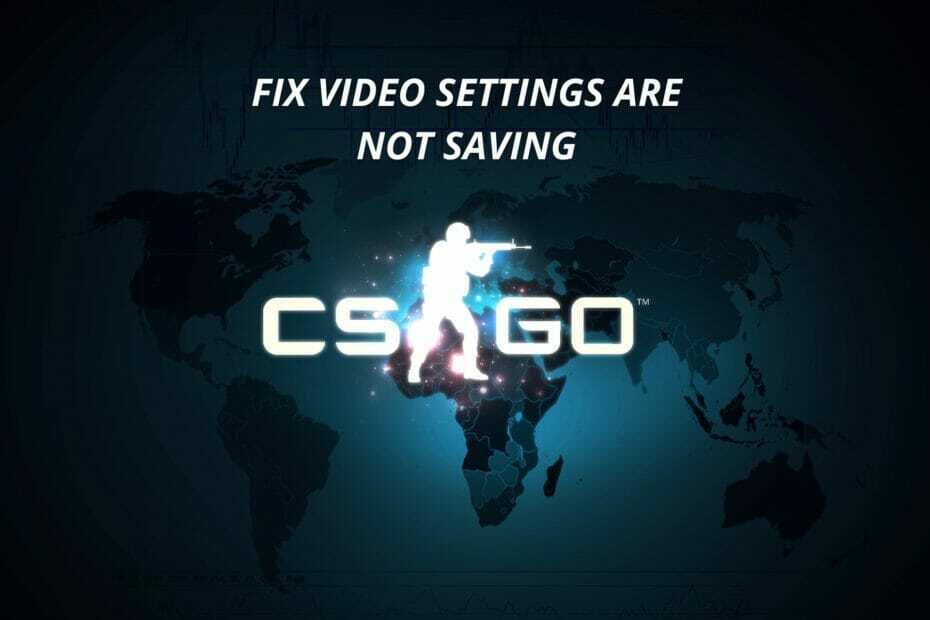
![Rød kant: League of Legends kan ikke flytte kameraet [Fiks]](/f/0d1edfa35083a1d59ca461088bc4fd10.jpg?width=300&height=460)
